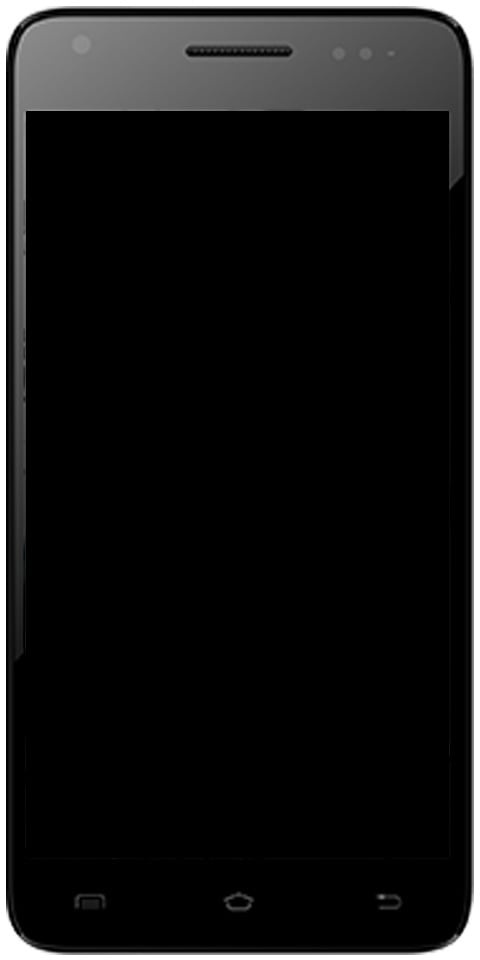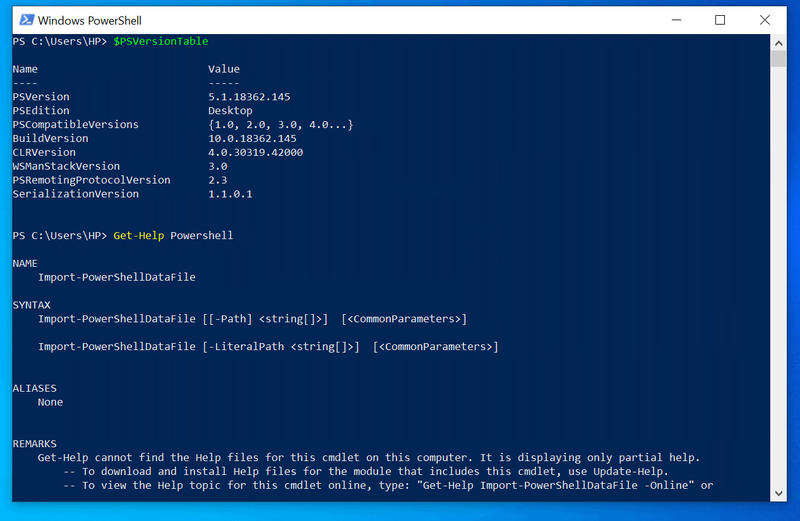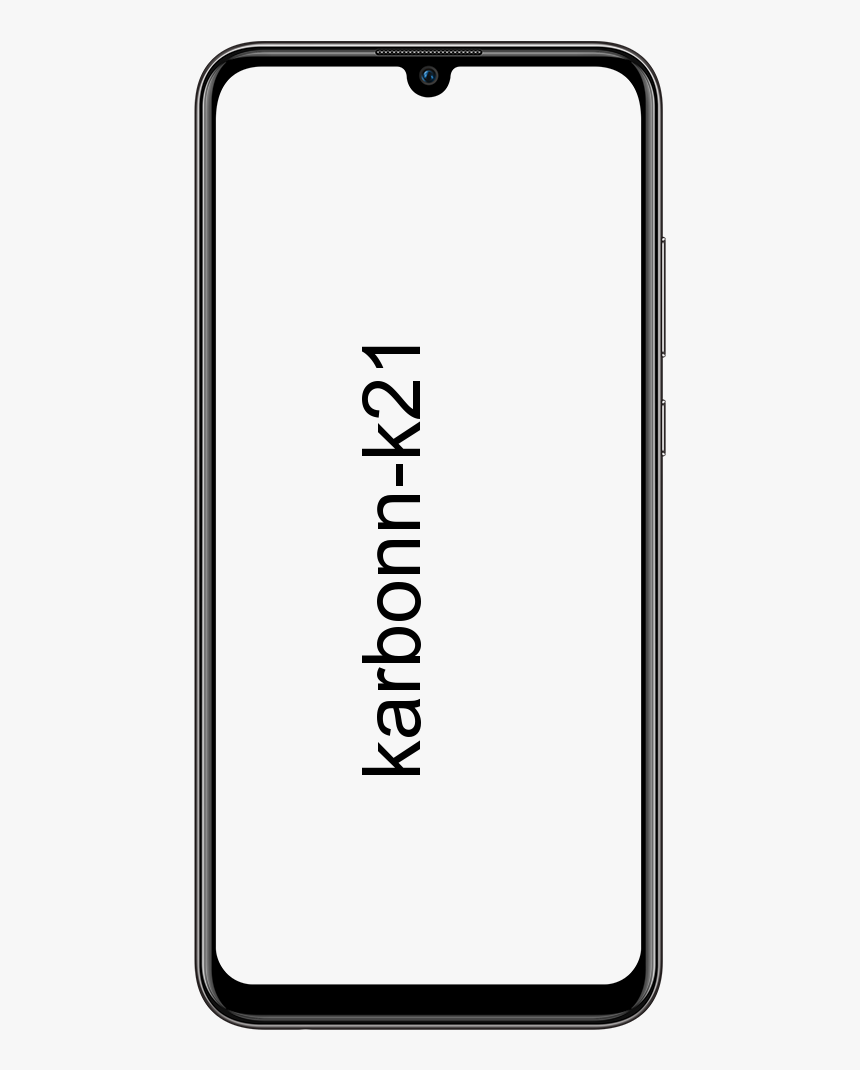Kako najti stare tvite

To območje S vas nauči, kako najti stare tvite. Vodnik zajema 3 načine za iskanje starih tvitov – napredno iskanje v Twitterju, AllMyTweets.net, zahtevajte arhiv svojih tvitov.
Razširite Prebrskaj spodnje teme objav, da pojdite naravnost na temo.
Brskajte po temah objav
- Kako najti stare tvite z naprednim iskanjem v Twitterju
- Zahtevajte arhiv svojih tvitov
- Kako najti stare tvite z AllMyTweets.net
Kako najti stare tvite z naprednim iskanjem v Twitterju

- Odprto twitter.com iz brskalnika na vašem računalniku in se prijavite s svojim uporabniškim imenom in geslom za Twitter.
- Nato odprite to povezavo - Twitter.com/Search-Advanced – iz istega brskalnika, s katerim ste se prijavili v Twitter – to bo odprlo stran za napredno iskanje v Twitterju.
- V možnostih naprednega iskanja se pomaknite navzdol do Računi oddelek. Nato vnesite svoje uporabniško ime za Twitter v iz teh računov polje.

- Če želite najti tvite z določenimi besedami, se pomaknite nazaj navzgor in vnesite besede v Besede razdelek obrazca za napredno iskanje.

- Vključite lahko tudi časovno obdobje – pomaknite se navzdol do dna obrazca in vnesite časovno obdobje. V tem primeru želim najti vse tvite, ki jih je poslal itech_guides med 1. januarja 2020 do 29. februar 2020 .

Zahtevajte arhiv svojih tvitov

Drug način za iskanje starih tvitov je zahtevanje arhiviranih tvitov. Tukaj so koraki za uporabo te metode za iskanje starih tvitov. Razdelek je razdeljen na 2 pododdelka.
Zahtevajte in prenesite svoje arhivske podatke visokotonca
- Prijavite se v twitter.com iz brskalnika na vašem računalniku.
- Nato kliknite Twitter.com/Settings/Account povezava (odpre se v novem zavihku brskalnika).
- V levem podoknu na strani z nastavitvami računa Twitter kliknite Nastavitve vsebine .

- Nato na Nastavitve vsebine razdelku, se pomaknite navzdol in kliknite Personalizacija in podatki .

- Ko Personalizacija in podatki odpre se razdelek, se pomaknite navzdol do Podatki razdelek in kliknite Oglejte si svoje podatke na Twitterju .

- Nazadnje, da poiščete stare tvite tako, da zahtevate svoje arhivirane tvite, na Vaši podatki na Twitterju razdelku, se pomaknite navzdol do Prenesite svoje podatke iz Twitterja . Nato vnesite geslo za Twitter in kliknite Potrdi gumb. Twitter bo prikazal dve možnosti.

- Poleg Twitter možnost, kliknite Zahtevajte arhiv . Morda bo trajalo nekaj časa, da vam Twitter po e-pošti pošlje povezavo za dostop do vašega arhiva Tweetov.

- Preverite vaš e-poštni naslov za e-pošto s Twitterja – to e-poštno sporočilo sem prejel manj kot 30 minut, ko sem zahteval svoje arhivske podatke Twitterja. Kliknite na e-pošto.

- Nato kliknite na Prenesi povezavo v e-pošti. Povezava se bo odprla na Twitter.com.

- Končno v zgornjem desnem kotu Prenesite arhiv svojih podatkov stran, kliknite Prenesite arhiv .

- Nato shranite zip datoteko v mapo na vašem računalniku. Priporočljivo je, da spremenite ime datoteke – privzeto ime datoteke je zelo dolgo. V tem primeru sem poklical svojo datoteko itech_guides_Twitter_data . Nato počakajte, da se datoteka prenese.

Razpakirajte in si oglejte svoje arhivske podatke visokotonca
- Odprite mapo, v katero ste shranili preneseno datoteko zip, in jo razpakirajte.
- Nato odprite razpakirano mapo.

- Ko se mapa odpre, dvokliknite Vaš arhiv HTML datoteka. Datoteka se bo odprla v vašem privzetem brskalniku.

- Končno, če želite poiskati stare tvite, v levem podoknu odprte datoteke kliknite Tweets . Odprli se bodo vsi vaši tviti.

- Z iskalnim poljem poiščite določene tvite – prva slika spodaj.
- Lahko tudi Razvrsti po datumu . Oglejte si drugo sliko spodaj. Če želite najprej prikazati starejše tvite, na Razvrsti po datumu oddelek, izberite Najprej staro .
- Končno lahko tvite filtrirate po Datum – glej spodnjo tretjo sliko. Za prikaz tvitov znotraj časovnega obdobja uporabite časovno obdobje (od – do).

Kako najti stare tvite z AllMyTweets.net

AllMyTweet.net je brezplačno orodje, ki ga lahko uporabite za prenos svojih tvitov. Za korake za uporabo tega orodja sledite spodnjim korakom:
- Prijavite se v svoj twitter.com račun.
- Nato v istem brskalniku odprite AllMyTweets.net (povezave se odprejo v novem zavihku brskalnika).
- Ko se stran odpre, kliknite Prijavite se s Twitterjem . Twitter bo zahteval, da ga pooblastite Vsi moji tviti za dostop do vašega Twitter računa.

- Na Dovolite vsem mojim tvitom dostop do vašega računa stran, kliknite Pooblasti aplikacijo .

- Nazaj naprej Vsi moji tviti potrdite, da je račun, za katerega želite najti stare tvite, tisti, ki je naveden. Nato kliknite V redu.

- Nato kliknite na izbiro informacij, ki si jih želite ogledati za to uporabniško stran Tweets in počakajte, da se tviti naložijo.

- Orodje bo vrnilo vse tvite na največ 3200 (omejeno s Twitter API). Orodje bo prikazalo tudi skupno število vrnjenih tvitov na vrhu (na desni strani vašega uporabniškega imena Twitter).
- Če si želite ogledati tvit, kliknite povezavo na koncu tvita – glejte drugo sliko spodaj.

Za iskanje starih tvitov lahko uporabite metode, ki jih pokriva to območje S! Upam, da vam je ta S Zone pomagala. Če se vam zdi v pomoč, vljudno glasujte da na spodnje vprašanje Ali je bila ta objava koristna.
Lahko pa postavite vprašanje, pustite komentar ali pošljete povratne informacije z obrazcem za pustite odgovor, ki ga najdete na koncu te strani.
Nazadnje, za več območij družbenih medijev S obiščite našo stran družbenih medijev. Morda vam bo v veliko pomoč tudi naša stran Delo od doma.